Несколько аккаунтов Скайп на одном компьютере
Интернет — мессенджер Skype постепенно вытесняет другие подобные сервисы: ICQ, MSN и др. благодаря простоте использования, гибким настройкам и отличной функциональности.
Однако с выходом новых версий программы ее интерфейс стал меняться: в главном окне появилась реклама, которую не все пользователи могут отключить. К тому же многие настройки и хитрости широко не документируются производителем.
—Друзья
Как установить 2 скайпа на одном компьютере

Многие пользователи Скайпа предпочитают две или три учетные записи: одна – личная, вторая – рабочая, а третья – ещё для каких-то целей.
Запустить на компьютере две учетные записи в QIP или ICQ очень просто, а вот со Skype дела обстоят сложнее, поскольку иногда Скайп может себя вести капризно.
При пользовании Скайпом несколькими пользователями у каждого свой пароль для входа. Пользователю с первым логином в Скайп заходить с уже привычным логином, а под другим аккаунтом — заходить с помощью Microsoft записи, вводя адрес мейла, на которого был зарегистрирован. Это в том варианте, когда не удается заходить со вторым логином через привычную панель Скайпа. Но гораздо проще пользоваться не одним, а несколькими Скайп.
Здесь вы узнаете как установить 2 (и более) Скайп на одном компьютере.
Как установить два скайпа на одном компьютере
Данный способ работает только на новой версии Skype. Скачать Skype .
1. Первое, что необходимо – это выйти из скайпа, который установлен сейчас на Вашем компьютере.
Если в панели задач после выхода из скайпа остаётся ярлык скайпа – нажмите на него правой клавишей мыши и выберите команду «Выйти из Skype».

2. Далее необходимо установить себе на рабочий стол компьютера новый ярлык Skype (старый ярлык можете или удалить или оставить – как пожелаете).
Для этого идем в C:Program FilesSkypePhone и находим там файл Skype.exe
3. Нажимаем на этот файл правой кнопкой мышки и выбираем “Отправить на рабочий стол” (создать ярлык)
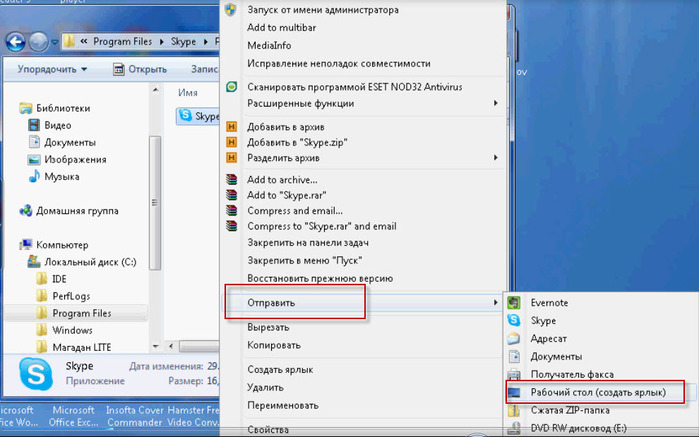
4. На рабочем столе находим вновь созданный ярлык, нажимаем правой кнопкой мыши на него и выбираем «Свойства».
В графе «Объект» надо дописать
для того, чтобы с одного ярлыка была возможность открыть вторую учётную запись.
Внимание! Обязательно поставьте ПРОБЕЛ после Skype.exe” !
Должно быть: Skype.exe” /secondary
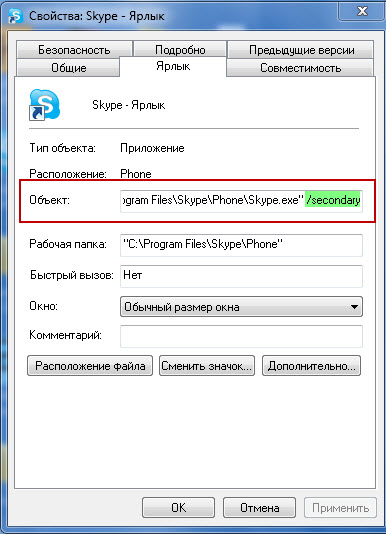
Теперь вы без проблем зайдете во второй Skype, нажав на этот же ярлык на рабочем столе (для входа в два разных скайпа используем один ярлык). Но каждый раз нужно заново вводить пароль для второго скайпа.
Поэтому порой удобнее написать не /secondary (выделено зелёным) а сразу прописать логин и пароль.
/secondary /username:ЛогинSkype /password:ВашПарольв Skype
C:Program FilesSkypePhoneSkype.exe” /secondary /username:admin /password:12345
(и не забывайте про пробелы)
Где именно должны располагаться пробелы, на рисунке отмечено голубым цветом (все остальное – без пробелов ).

В этом варианте удобнее установить на рабочем столе 2 ярлыка Skype и для каждого прописать свой логин и пароль. Тогда Вы будете заходить в каждый из них сразу как только нажмете на ярлык. Но это в том варианте, если компьютер имеет хорошую защищенность от посторонних вредоносных программ, в противном варианте прописывать заранее пароли — не рекомендуется
Название ярлыка можете изменить на любое. Хоть Skype2.
Сначала запускаем Skype1, т.е. при первой установке программы, а потом Skype2, и Skype3 по аналогии. Важно, что сможете логиниться, запуская любой ярлык и выбирать логин входа или создавать новый для третьего и т.д. (как в QIP). Поэтому не имеет значения, будет два или три ярлыка на «Рабочем столе», если захотите запустить сразу три Скайпа. Для удаления аккаунта из панели запуска (например, стереть логины с которых запускались на этом компьютере), необходимо выбрать «ПУСК», далее нажать «Выполнить» и копируем в окно: «%APPDATA%Skype» (без кавычек). Далее удаляете папки с названием логинов.
—————
Для работы многим требуется не только Скайп, но и создание и продвижение сайтов. Вам поможет в этом — «Отличный Сервис», дружелюбный и надежный, с удобными расценками, теплым отношением к каждому клиенту. Обращайтесь, и «Отличный Сервис» станет Вам верным и надежным партнером.
Как запустить несколько скайп
После установки Skype на рабочем столе появляется ярлык программы, но он не позволяет запускать два скайп одновременно. Можно только поменять аккаунт в уже работающем Skype.
В Skype для Windows начиная с 8 версии ключ /Secondary в ярлыке Skype больше не работает. Есть другой способ как запустить одновременно несколько скайп — нужно создать для каждого дополнительного аккаунта скайп волшебный ярлык.
Волшебный ярлык на рабочем столе для запуска другого аккаунта скайп
1. На любом диске компьютера (кроме системного диска С) создайте новую папку для дополнительного аккаунта скайп, например D:SkypeLogin1
где Login1 — имя новой папки для дополнительного аккаунта. Cоздайте для каждого дополнительного аккаунта свою отдельную папку.
Убедитесь, что созданные папки находятся не на диске С. Имена папок могут быть любыми. Если на компьютере один диск С — новые папки можно создать на внешнем диске или флешке.
2. Создайте ярлык для запуска аккаунта Skype. Сделайте правый клик на рабочем столе и выберите пункт Создать, затем Ярлык — откроется окно создания ярлыка.
В строку Укажите расположение объекта — скопируйте и вставьте следующую команду и нажмите Далее:
Введите имя ярлыка и нажмите Готово.
3. Теперь на рабочем столе появится новый ярлык — двойной щелчок по нему запустит дополнительный Скайп. После запуска войдите дополнительным логином скайп.
4. Чтобы запускать ещё один аккаунт — Skype сделайте новую папку с другим именем и ещё один ярлык для запуска. Для этого повторите шаги 1-3.
Эта инструкция не работает для Skype скачанного из Microsoft Store (версии 12.x). Для запуска нескольких Skype установите версию 8.х как описано здесь.
Настраиваем ярлык для запуска второго скайпа
Нажимаем на созданном ярлычке правой кнопкой мышки и выбираем «Свойства». Мы сразу оказываемся на вкладке «Ярлык». В строке «Объект» дописываем следующее
/seсondary
В итоге должно получиться следующее
«C:Program FilesSkypePhoneSkype.exe» /secondary
После закрывающей кавычки пробел обязателен. /seсondary — это ключ указывающий на то, что скайп будет запускаться вторым или третьим и так далее.
На вкладке «Общие» хорошо бы сразу поменять название. Например «Skype Два» или «Скайп для второго пользователя».
После нажимаем «ОК». Настройка закончена.
Запуск нескольких окон одновременно
Для того чтобы не привязываться к основному профилю, в который обязательно требуется заходить перед осуществлением перехода между аккаунтами, можно предпринять такие действия:
- Найдите главный ярлык Скайпа, который появился на ПК, сразу же после установки программы и удалите его.
- Зайдите в папку «Phone» и создайте ярлык, прописав в его свойствах напротив пункта «Объект» следующие параметры:
- «/secondary: номер профиля»
- «/username: имя для входа»
- «/password: используемый пароль»
Обратите внимания, что вписанные вами значения должны быть идентичны тем, которые указывались в удаленном ранее ярлыке.
Осуществив эти действия, вы станете абсолютно не привязаны к основному аккаунту и сможете заходить на свои профили в любой последовательности.

Разобраться в работе с несколькими аккаунтами не так сложно, как кажется на первый взгляд. Самое важное прописывать правильные значения и не забывать ставить пробелы между сегментами. Учтите, что все описанные действия будут актуальны только для стандартного Скайпа и не будут работать с программой установленной, например, автоматически на ОС Windows 10.
Уникальный ярлык
Но и это еще не все. Два «Скайпа» на одном компьютере — это не так трудно, как кажется. И каждый пользователь должен знать, какие варианты встречаются на практике.
Например, можно создать специальный ярлык, который будет запускать очередное окно мессенджера. Это решение напоминает ранее указанную инструкцию. Разница заключается в том, что ярлык будет создаваться на компьютере вручную с самого начала.
Инструкция по воплощению задумки в жизнь выглядит следующим образом:
- Нажать на любое свободное пространство на рабочем столе правой кнопкой мыши.
- Выбрать строку «Создать» — «Ярлык».
- Написать код для запуска второго и последующих окон «Скайпа». Для этого нужно использовать надписи из первого руководства.
- Нажать на кнопку «Ок» для подтверждения операции.
Можно изменить значок ярлыка, а также присвоить ему уникальное имя. При двойном клике по соответствующему элементу управления пользователь будет запускать очередное окно мессенджера. А значит, можно работать сразу с несколькими Skype. Главное, чтобы у компьютера хватило ресурсов для нормального функционирования с программой для общения в виртуальном мире.
Cколько аккаунтов скайп можно запустить одновременно
Количество одновременно работающих программ Skype неограниченно и зависит только от характеристик компьютера и состояния системы.
Каждая запущенная программа Skype использует оперативную память компьютера и интернет. Можно запускать несколько скайп описанным ниже способом до тех пор, пока они работают стабильно.
Для освобождения ресурсов компьютера можно сделать следующее:
— Чтобы увеличить свободную оперативную память максимально закройте окна браузеров и запущенные программы.
— Измерьте скорость интернета и закройте программы использующие интернет на компьютере.
Как создать два ярлыка для скайпа.
А сейчас мы с вами создадим ярлыки для скайпов на рабочем столе. Для этого идём в папку ProgramFiles, она расположена на диске C: или там, где у вас размещаются все файлы системы. В ProgramFiles находим папку Skype и уже в ней заходим в папку Phone. Там уже видим ярлык скайпа. Кликаем на неё правой кнопкой мыши, выбираем Отправить -> Рабочий стол.

У нас образовалось 2 ярлыка скайпа на рабочем столе. Для того, чтобы знать какой ярлык относится к тому или иному скайу, переименовываем их, так как нам нравится. По моему удобнее всего назвать ярлык логином, к которому он будет относиться.
Теперь определяемся как бы мы хотели заходить в скайп. Будем ли каждый раз вводить пароль или хотим просто кликнуть мышкой два раза, и программа тут же будет открываться? Рассмотрим первый вариант, когда мы будем вводить пароль.
Как запустить два Скайпа одновременно
Сначала удаляем тот ярлык, который создан при установке программы Skype на ваш компьютер.
затем создаем новый ярлык для запуска программы.
В свойствах ярлыка в поле «Объект» у вас должна быть сделана такая запись (кавычки верхние):
При этом вы должны ввести логин скайпа и пароль основного профиля Skype, ярлык которого вы удалили. После этого, вы можете открыть два Skype на одном компьютере одновременно, независимо друг от друга и запускать их в любой последовательности.
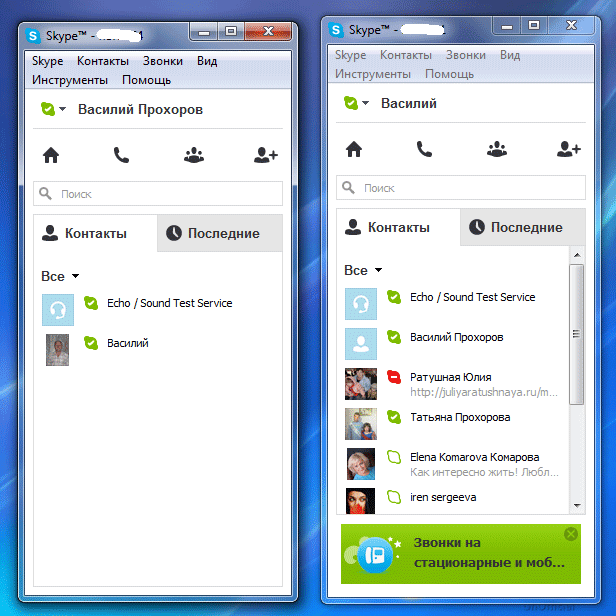
Таким способом можно добавлять еще другие аккаунты, для одновременного их запуска на компьютере.
Теперь вы сможете запустить 2 скайпа, или одновременно запустить несколько скайпов на своем компьютере.
Программа Skype поддерживает работу из нескольких учетных записей. Вы можете запустить два Скайпа (или несколько Скайпов) на одном компьютере одновременно или по очереди.












